Prestigio PMP5780D DUO MultiPad 2 Prime Duo 8.0: 2. Начало работы
2. Начало работы : Prestigio PMP5780D DUO MultiPad 2 Prime Duo 8.0
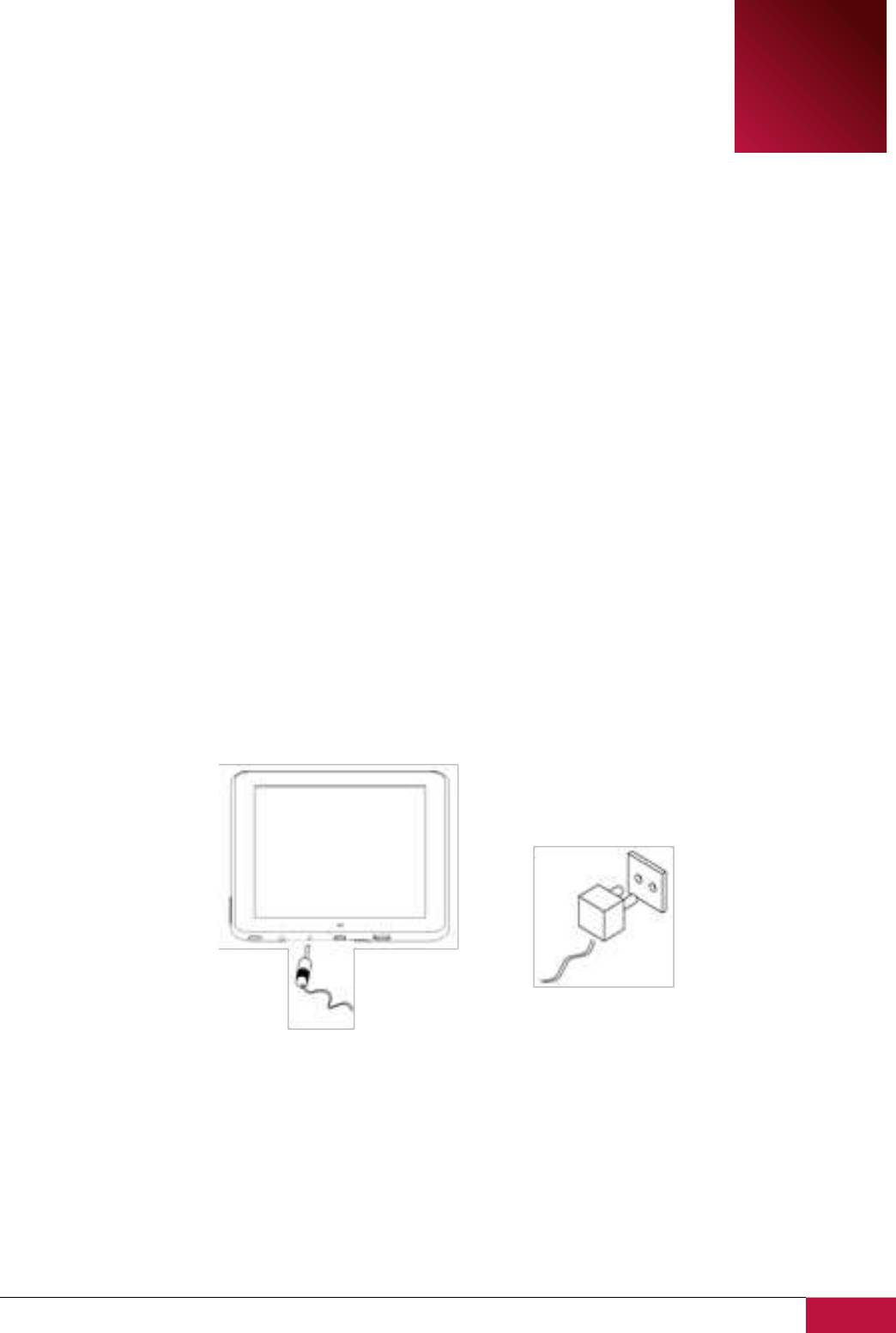
Руководство пользователя | MultiPad2 PRIME DUO 8.0 (PMP5780D_DUO)
11
2
2. Начало работы
2.1 Зарядка аккумулятора
Prestigio MultiPad поставляется со встроенным перезаряжаемым аккумулятором и предназначен
для использования только с оригинальными аккумулятором и аксессуарами. Вы можете видеть
состояние батареи в строке состояния MultiPad в правом нижнем углу главного экрана. Android OS
имеет систему контроля заряда батареи и уведомляет пользователей, когда заряд батареи низкий
и устройство необходимо зарядить. Если вы увидите такое сообщение или если устройство не
включается, подключите оригинальный адаптер питания для зарядки вашего устройства: один
конец адаптера должен быть подключен к разъему питания устройства, а другой – к электрической
розетке.
Обычно полная зарядка устройства занимает около 5 часов. Работа с устройством во время
зарядки может продлить время зарядки.
Пожалуйста, полностью зарядите новое устройство после распаковки.
[Примечание]: нагрев устройства во время зарядки является нормой; вы можете использовать
устройство как обычно, соблюдая основные меры безопасности.
Данное устройство НЕ МОЖЕТ осуществлять зарядку через порт USB.
Обратите внимание, что аккумуляторная батарея является расходным материалом – ее емкость
может упасть на 50% в течение 2 лет эксплуатации, что не является производственным дефектом и
не покрывается гарантийными обязательствами.
2.2 Использование карт памяти
Ваш новый планшетный компьютер Prestigio MultiPad2 PRIME DUO 8.0 (PMP5780D_DUO) Tablet
PC оборудован слотом для карт Micro SD для расширения памяти устройства. Он совместим с
Micro SD/ Micro SDHC картами размером до 32Гб. Поддержка карт памяти большей емкости не
гарантируетс.
Установка карты памяти Micro SD/SDHC:
Устройство поддерживает карты памяти micro SD/SDHC.
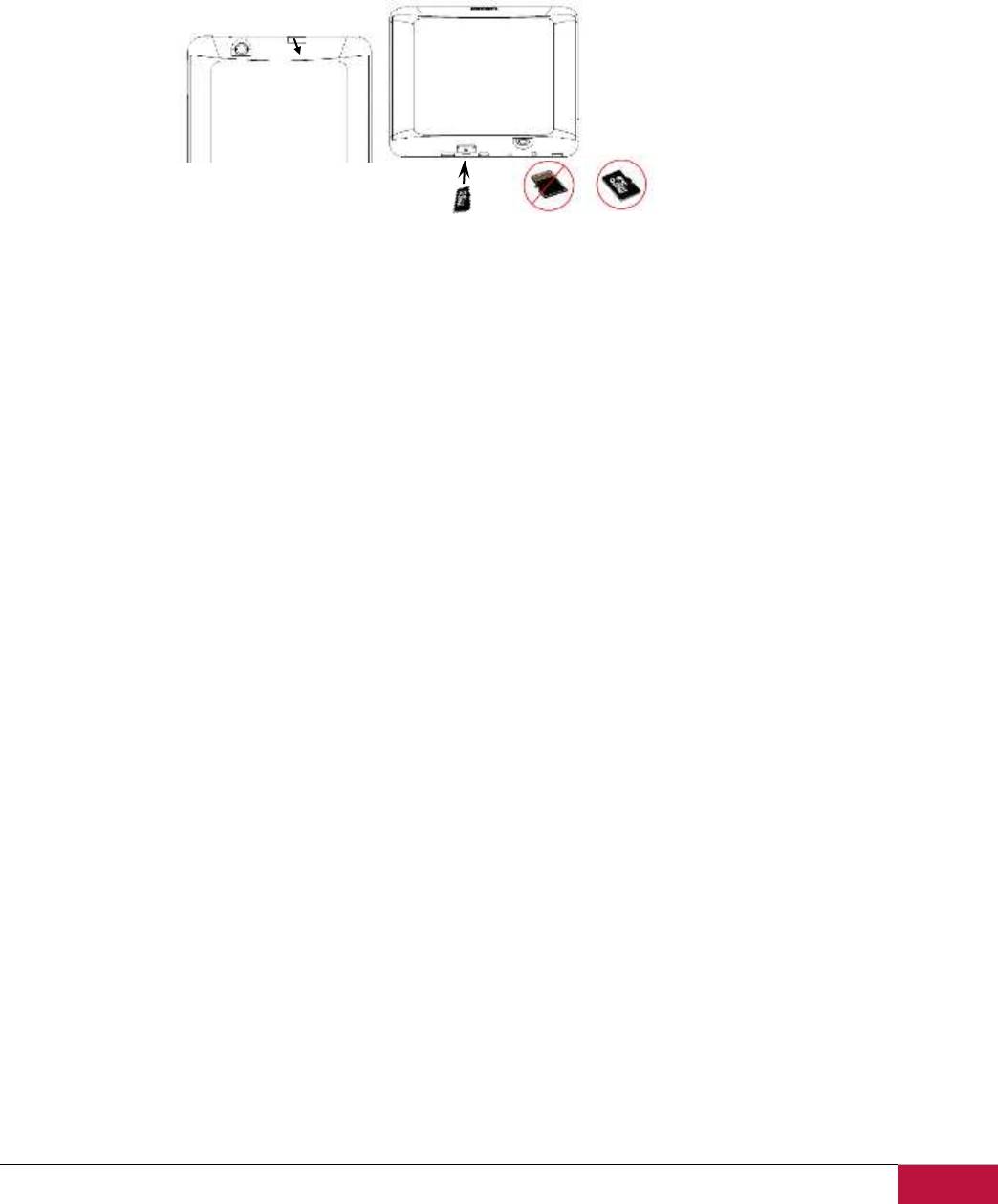
Руководство пользователя | MultiPad2 PRIME DUO 8.0 (PMP5780D_DUO)
12
Чтобы установить карту памяти Micro SD, подключите ее в разъем лицевой стороной в сторону
задней поверхности устройства и протолкните карту до щелчка (см. иллюстрацию).
Чтобы извлечь карту памяти, слегка нажмите на край карты (до щелчка), чтобы освободить
защелку, и выньте карту из слота.
Для просмотра файлов на карте памяти откройте Проводник и нажмите SD-карта.
[Внимание]: Не извлекайте карту из устройства при работе с файлами на карте памяти, так как это
может стать причиной неполадки в работе устройства / карты памяти. Не подключайте и не
отключайте карту SD, если устройство включено – подключение и отключение карты памяти всегда
производите при выключенном устройстве.
Просмотр файлов на карте памяти
Для просмотра файлов Вам необходимо:
● Открыть ярлык “Проводник”;
● Установить и запустить сторонний диспетчер файлов.
Извлечение карты памяти
Для предотвращения потери информации закройте программы, использующие карту памяти,
затем перейдите в Настройки>Память>Извлечение SD-карты.
Чтобы извлечь карту памяти, слегка нажмите на край карты (до щелчка), чтобы освободить
защелку, и выньте карту из слота.
[Внимание]:
1. При установке карты памяти убедитесь в правильности ее расположения и направления.
2. Чтобы избежать возможных проблем или несовместимости карты памяти с MultiPad,
используйте карты памяти известных производителей. Никогда не используйте поврежденные
карты памяти, так как это может привести к поломке устройства / потере данных.
2.3 Возможности горячей замены карт памяти
Пожалуйста, не используйте горячую замену карты во время использования файлов,
расположенных на ней.
Например, если извлечь карту памяти без соблюдения процедуры безопасного отключения при
использовании музыкального/видео плеера/галереи, карта памяти и файлы на ней могут быть
повреждены. Для получения дополнительной информации об установке/извлечении карт памяти,
см. раздел 2.2 Использование карты памяти.
2.4 Объем памяти
Емкость встроенного флэш-чипа составляет 16 ГБ. Устройство содержит 2 раздела памяти:
внутренняя память и NAND флэш-память. Пространство разделено для хранения программ,
Открыть крышку
Шаг 1
Верно
Неверно
Шаг 2
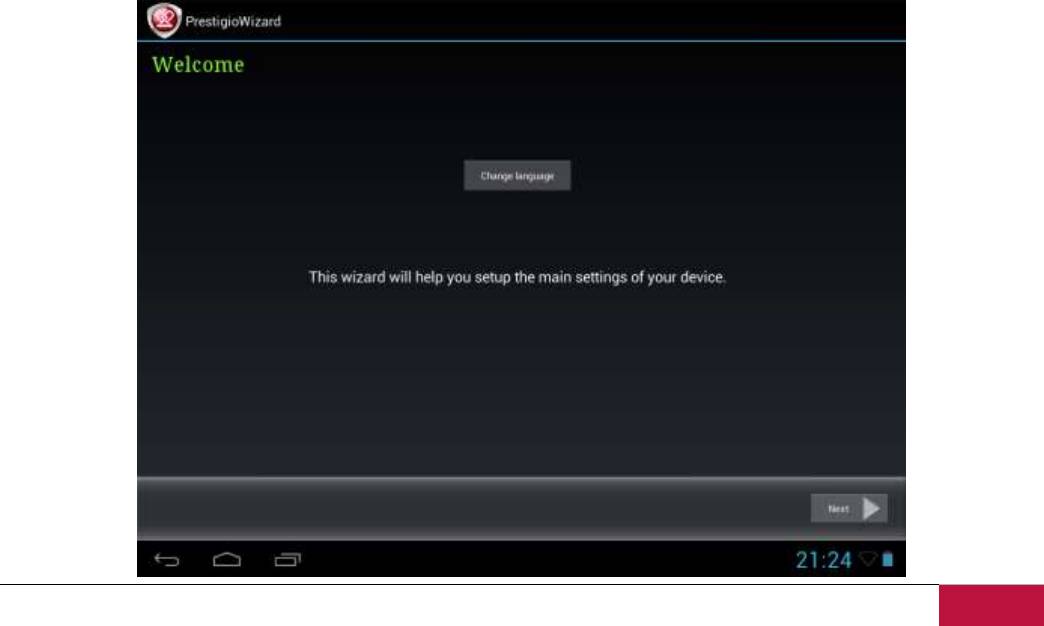
Руководство пользователя | MultiPad2 PRIME DUO 8.0 (PMP5780D_DUO)
13
настроек и данных пользователя. Часть места будет зарезервировано для системных ресурсов и не
доступно для пользователей. Точный размер доступной памяти может изменяться в зависимости
от версии прошивки.
MultiPad поддерживает расширение памяти – с помощью карт micro SD до 32 ГБ.
2.5 Включение/выключение
1. Включение: нажмите кнопку питания и удерживайте ее некоторое время, чтобы включить
устройство, при условии, что аккумулятор не полностью разряжен.
2. Выключение: нажмите кнопку питания и удерживайте ее около 3-х секунд, затем в
появившемся меню выберите «Отключить питание».
3. Блокировка экрана: кратковременное однократное нажатие на кнопку питания приведет к
выключению экрана для экономии заряда аккумулятора. Чтобы выйти из спящего режима,
нажмите кнопку питания еще раз. После разблокировки устройство возобновит на экране
состояние, предшествующее блокировке.
2.6 Мастер начальной загрузки
Мастер начальной загрузки Prestigio Startup Wizard проведет процесс первоначальной
загрузки устройства. Он запустится при первом включении устройства и будет состоять из
нескольких этапов. Внимательно изучите данный раздел, чтобы избежать трудностей на этой
стадии работы устройства.
Экран приветствия позволяет Вам выбрать язык операционной системы Prestigio MultiPad.
Нажмите “Изменить язык” для получения списка доступных языков. После выбора языка Вы
вернетесь на страницу с экраном приветствия. Нажмите Далее, прочтите и примите Соглашение
пользователя. Обратите внимание, что при отказе принять Соглашение EULA (кнопка Отклонить)
дальнейшая работа устройства будет прервана.
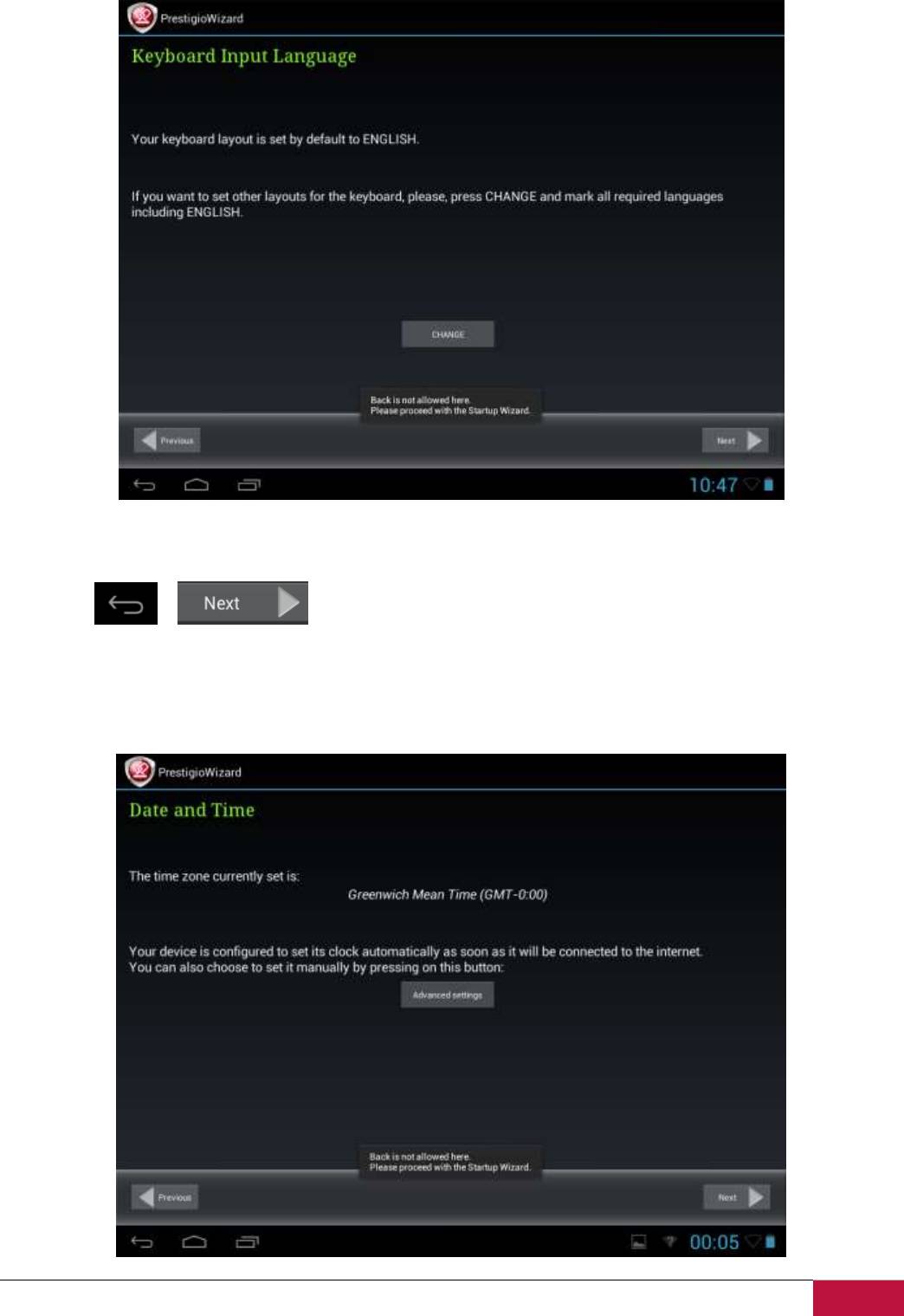
Руководство пользователя | MultiPad2 PRIME DUO 8.0 (PMP5780D_DUO)
14
Раскладка клавиатуры – выбор раскладки клавиатуры для Android Keyboard.
Вы можете выбрать сразу несколько раскладок (например, Английский (US) и Русский), отметив
несколько полей.
Нажмите и для продолжения.
Дата и время – установка часового пояса. По умолчанию MultiPad запрашивает информацию о
времени с интернет-серверов. При отсутствии доступа к сети Интернет воспользуйтесь кнопкой
Дополнительно, отключите автоматическое получение времени и настройте параметры вручную.
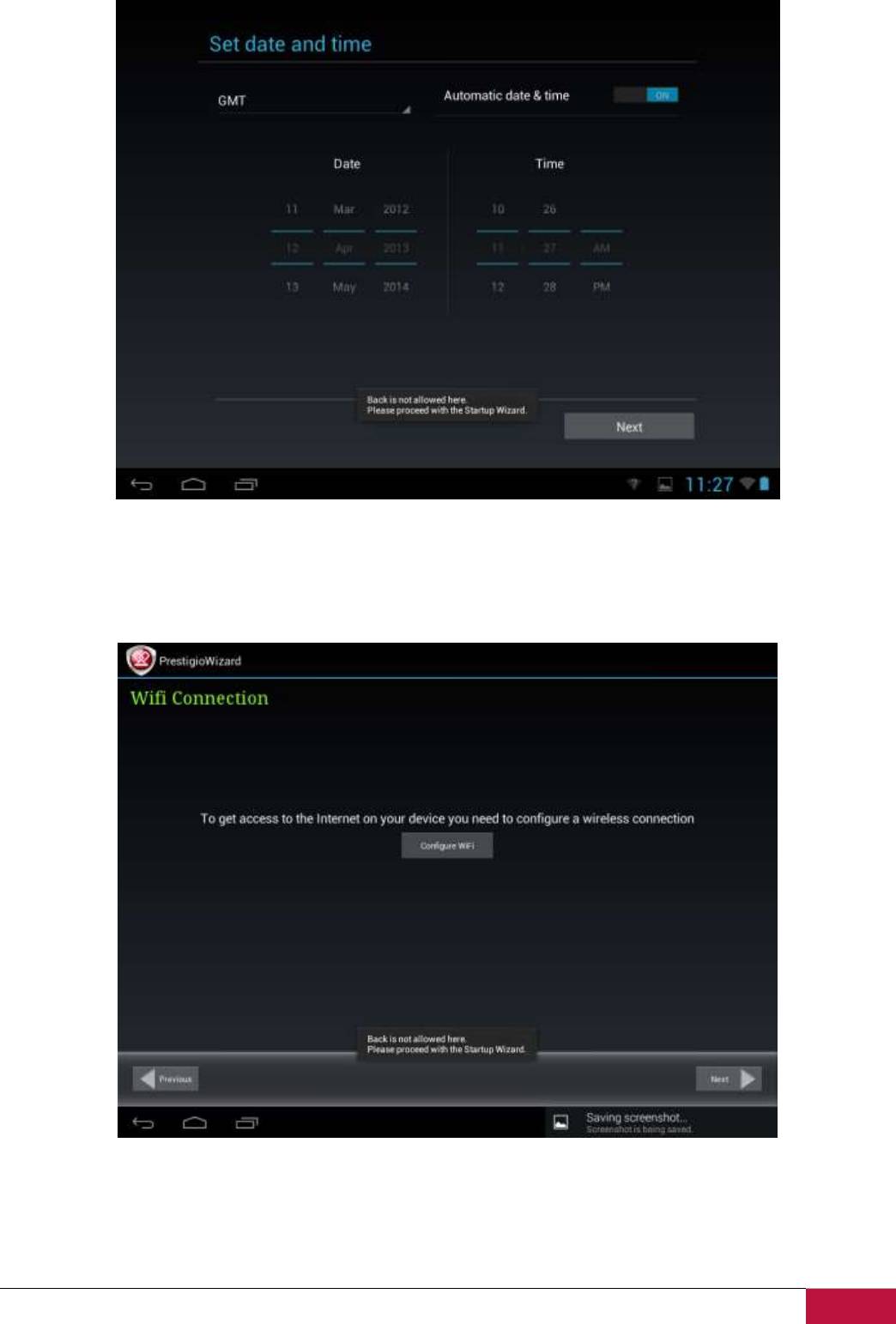
Руководство пользователя | MultiPad2 PRIME DUO 8.0 (PMP5780D_DUO)
15
Нажмите Далее и перейдите к экрану Wi-Fi соединений.
Для подключения к сети Wi-Fi нажмите Настроить WiFi, выберите сеть из списка и введите пароль:
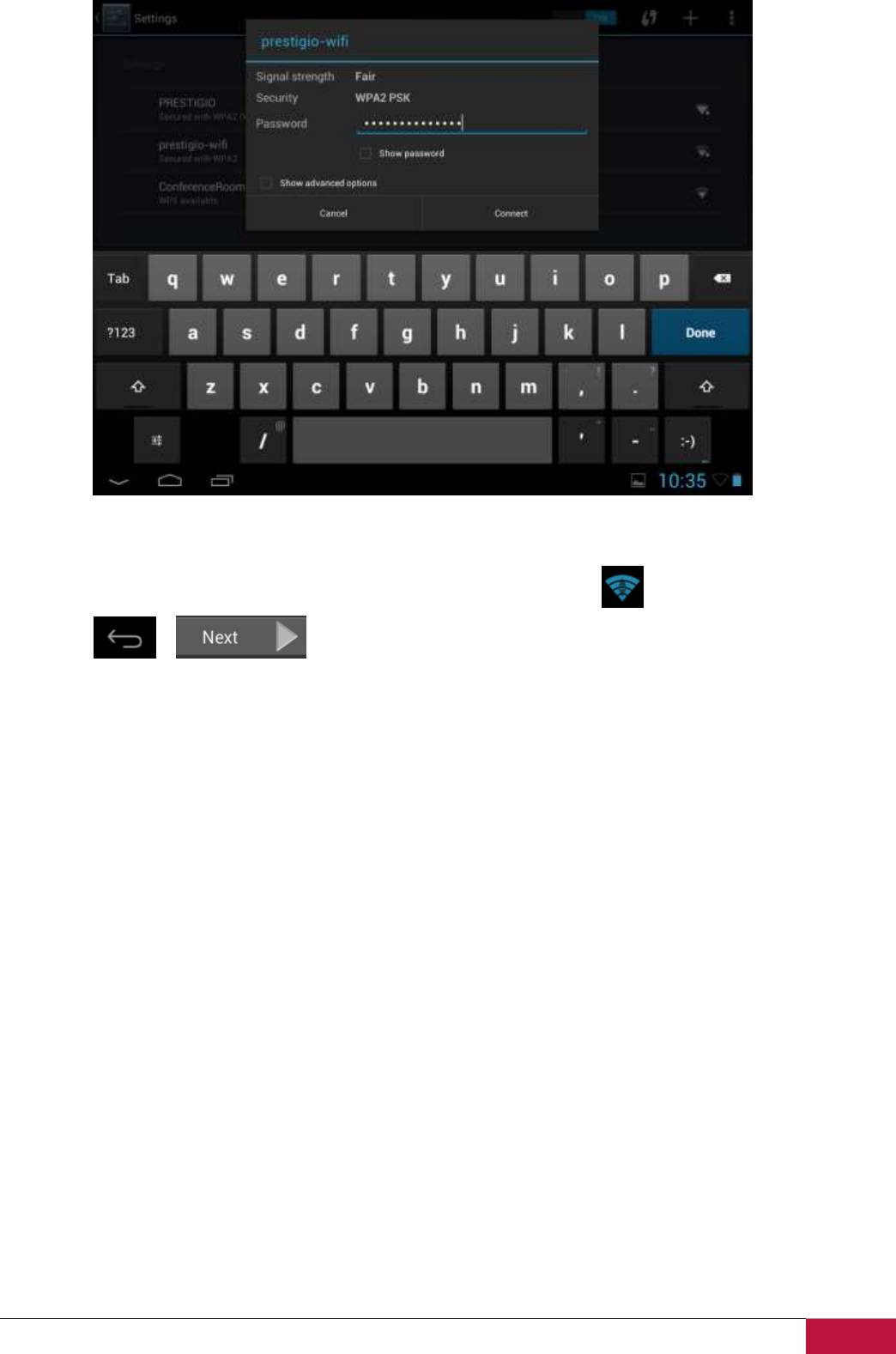
Руководство пользователя | MultiPad2 PRIME DUO 8.0 (PMP5780D_DUO)
16
Вы можете выбрать опцию Показывать пароль, чтобы сделать его видимым (в этом случае
обратите внимание на риск, связанный с безопасностью Ваших данных).
После подключения на экране в строке состояния появится иконка .
Нажмите и для продолжения.
Приложения третьих сторон – установка пакета программ для повышения функциональности
устройства. В зависимости от версии прошивки доступны следующие опции.
Установщик Android – в этом случае пользователь может согласиться на установку (нажать кнопку
Установить) или пропустить эту стадию начальной загрузки. При отказе от установки мастер
загрузки перейдет к финальной части установки. При согласии на установку на устройство будут
установлены необходимые программы.
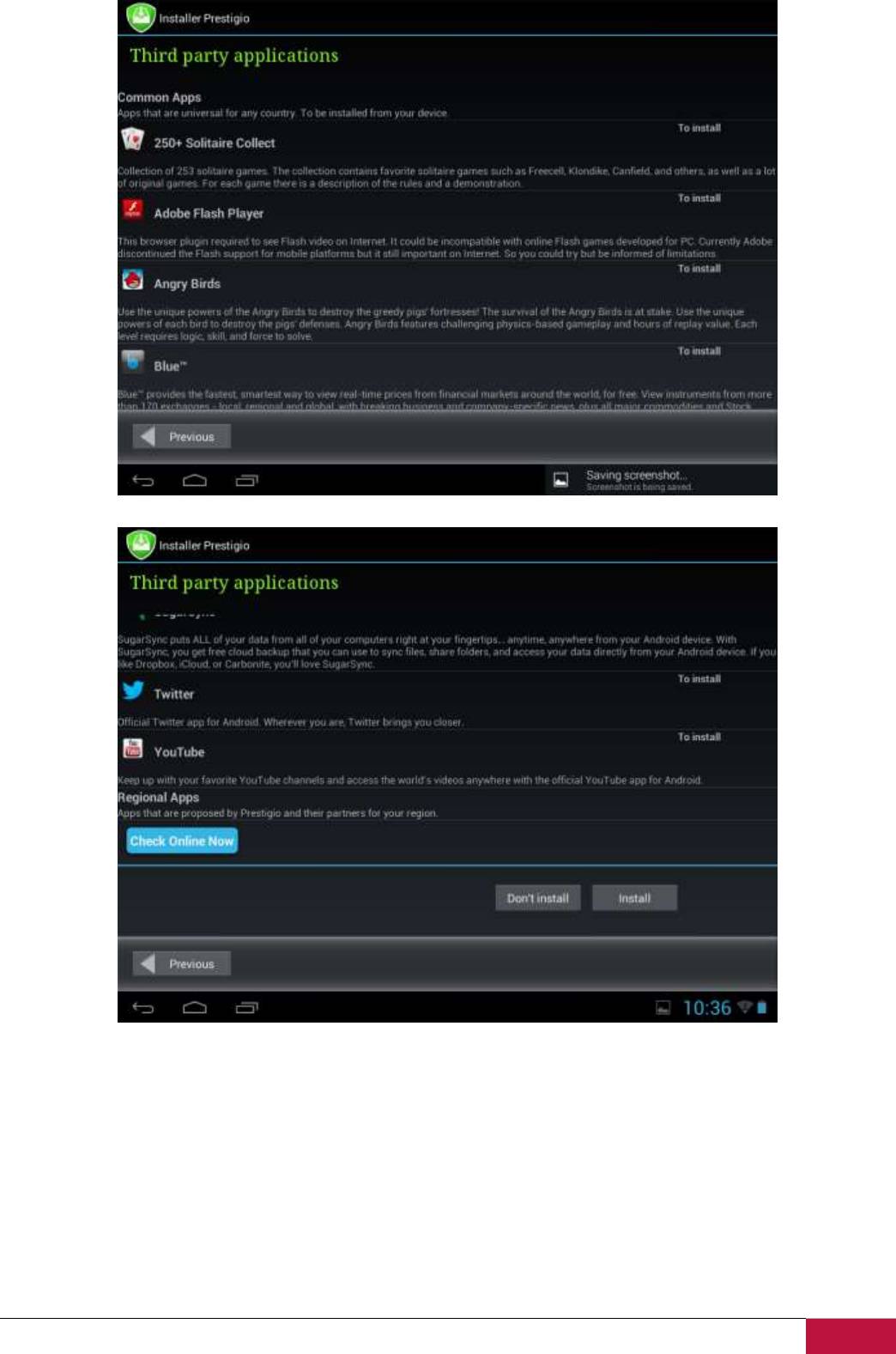
Руководство пользователя | MultiPad2 PRIME DUO 8.0 (PMP5780D_DUO)
17
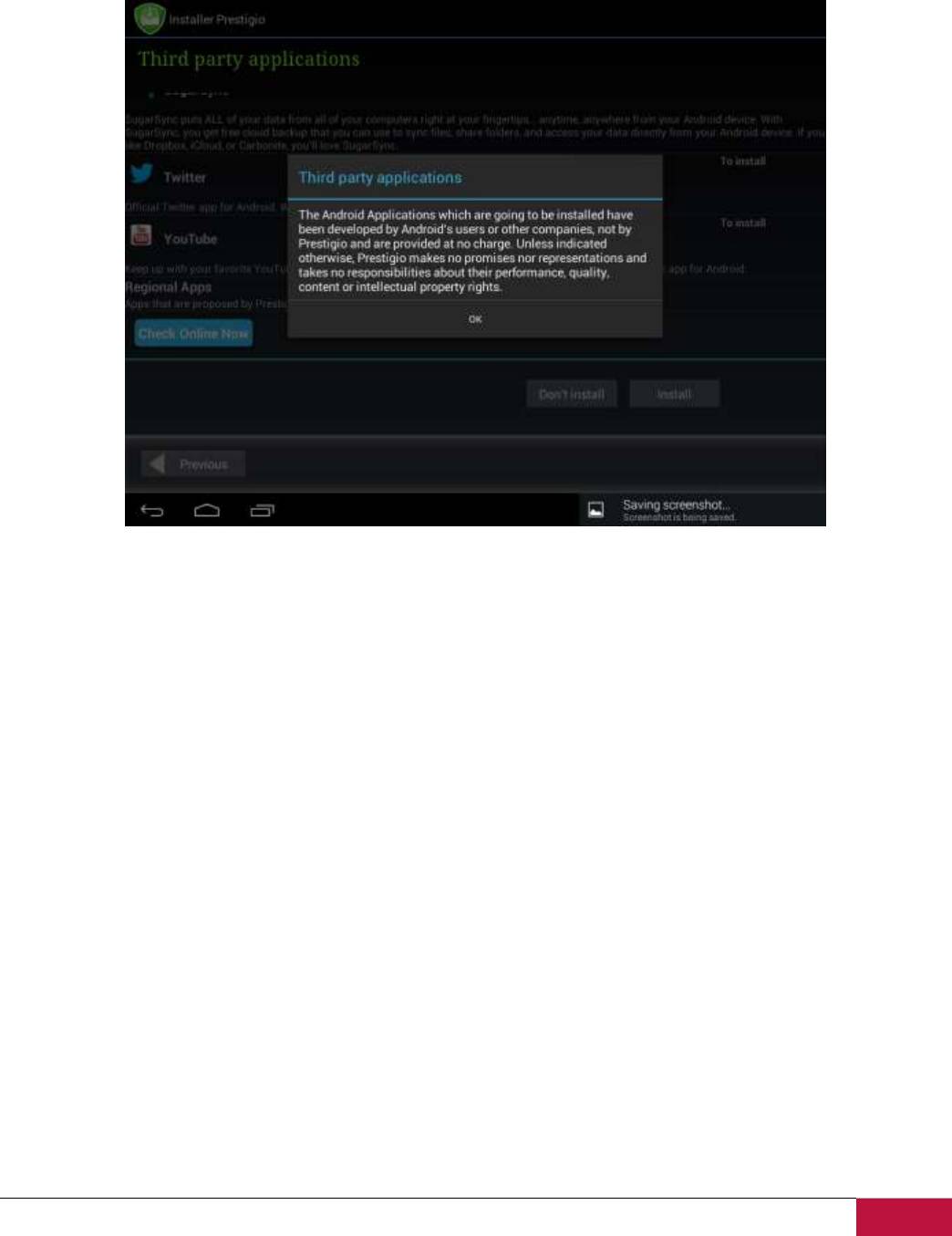
Руководство пользователя | MultiPad2 PRIME DUO 8.0 (PMP5780D_DUO)
18
Установщик Prestigio – приложение для установки программ сторонних разработчиков.
Данная программа имеет большее количество функций по сравнению с базовой программой для
установки приложений сторонних разработчиков, имеет дополнительные функции управления
устанавливаемыми программами и играми. Установщик Prestigio проверит MultiPad для поиска
файлов приложений, отобразит найденные приложения в списке. Кроме того, он предложит
пользователю проверить наличие рекомендованных программ и игр для данного региона на сайте
компании Prestigio. Нажмите кнопку Проверить Online для использования данной опции. В списке
отображаются название приложения, его краткое описание и размер. Выберите нужные и
нажмите кнопку Скачать и установить. После принятия соглашения начнется загрузка. После ее
успешного окончания мастер загрузки перейдет к экрану завершения установки:
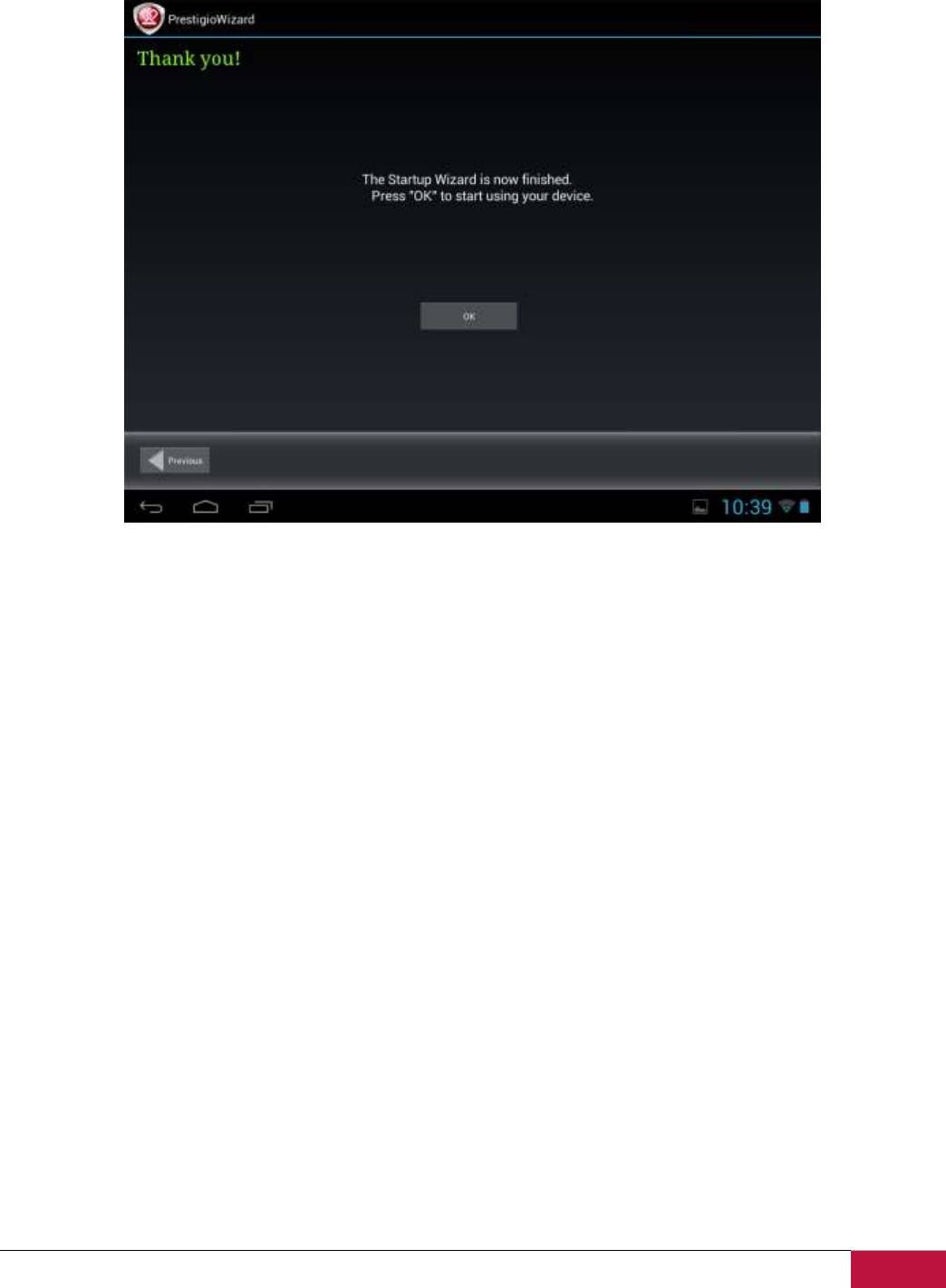
Руководство пользователя | MultiPad2 PRIME DUO 8.0 (PMP5780D_DUO)
19
Теперь Вы можете нажать кнопку OK и начать использование Вашего планшета. Мы уверены, что
Вам понравится! Благодарим за приобретение нашего устройства!
Оглавление
- Руководство пользователя
- Содержание
- 1. Обзор устройства
- 2. Начало работы
- 3. Главное меню
- 4. Персонализация
- 5. Просмотр веб-страниц
- 6.Управление приложениями
- 7. Основные предустановленные приложения
- 8. Предустановленные приложения Prestigio
- 9. Настройки
- 10. Поиск и устранение неисправностей
- 11. Список терминов
- Руководство пользователя: электронные книги EReader Prestigio






